说到办公文档软件,锋哥平时用 Office 来查看编辑文档表格、用幕布制作思维导图、Microsoft To Do 待办清单,但这样协同办公起来比较麻烦,效率也低,如要在文档里面插入思维导图,就得打开幕布制作好后,再导出图片插入到文档里面,非常影响效率,所以就想找一款 "聚合类" 的在线协同文档软件。
在之前有给大家介绍过全能 Notion 笔记软件,虽然可以满足需求,但因为服务器在国外,时不时抽风,体验很糟糕,加上功能过于复杂,使用起来还需要一定的学习成本,最终只能放弃。
而其它的协作在线文档,要么需要付费,或者功能太简陋,只适合在线简单编辑内容。在体验多款协同文档工具后,最终发现钉钉文档目前来说是比较我的需求。
说实在话之前对钉钉的印象一直停留在考勤打卡/办公管理,压根没想到钉钉文档功能,这次的使用给我带来了惊喜,钉钉文档同时支持了文档、表格、思维导图、团队协助、并且免费无任何功能限制。
在线协同介绍
对于平时习惯用本地 Office 文档的用户来说,可能还不太清楚在线协同文档带来的方便,这里先简单给大家介绍下。
在线文档,顾名思义,最大的特点就是这份文档是在线的,可以随时随地打开、使用,以及多人在线协同编辑一份文档。
通常我们本地编辑好的 Office 文档,可能会需要发送给同事、客户修改修订,然后再发送回来给你,这样每次一来一回的发送修改,非常麻烦,很浪费时间、影响效率。
而通过在线协同的方式,钉钉文档支持多人多端同时在线修改:讨论、修改不受设备限制,支持电脑、手机、平板电脑。
例如:用在线协同文档来记录工作进度,可以同时让多个同事成员一起在同一个在线文档里面记录工作的情况,支持@指定的成员。
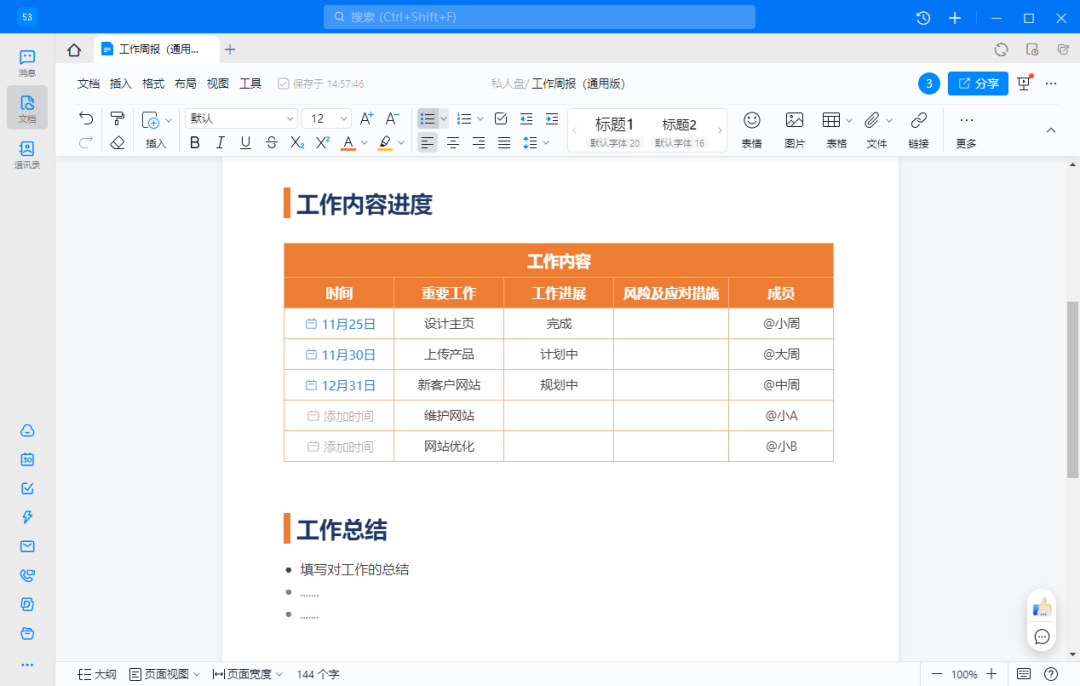
相信大家都遇到写文档的过程突然电脑断电、死机等情况,而文档还没有保存,你得重头写过,会非常恼火。而在线协同文档支持云端存储的方式,你写的内容都会自动保存。
另外还支持历史版本功能,方便你查看和恢复之前的内容,如果有同学或同事编辑错了,还可以找回来原有的内容。
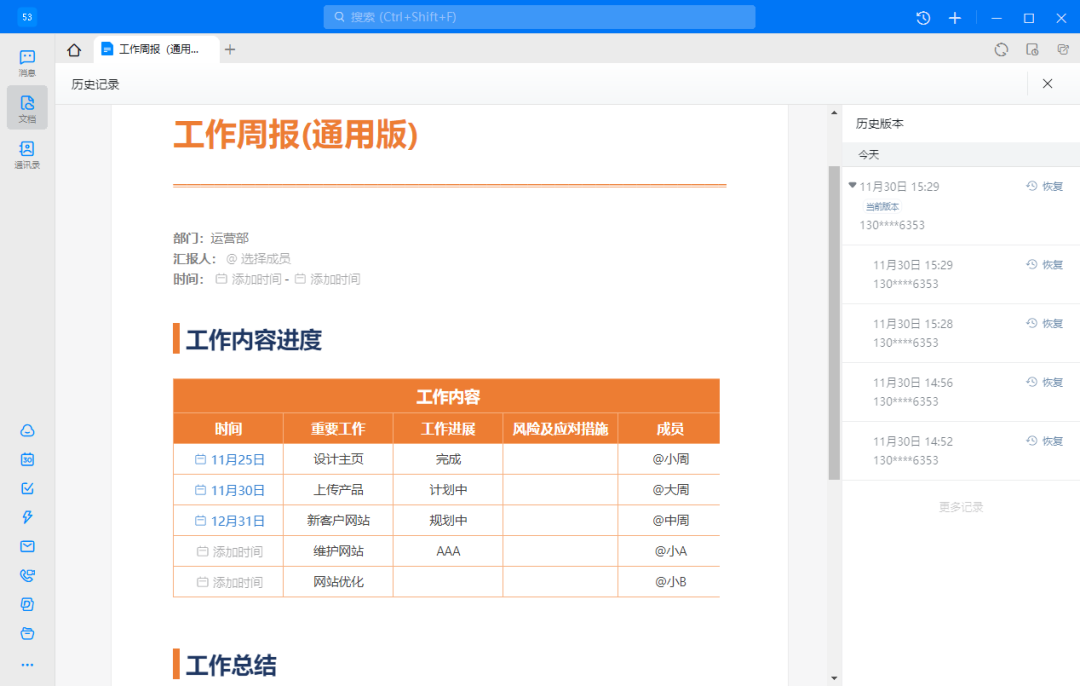
便于协作、方便分享,这是在线文档的特点,但不可避免的会遇到一个问题:如果我分享给别人的文档,再被传开了怎么办?有句话叫,一个人知道才叫秘密,大体如此。这也是办公软件钉钉的一个特色-强大的权限管理。
钉钉文档在线协同也支持复杂的权限设置,选择性设定指定成员查看、下载、编辑的权限,可以避免重要文档内容被过度分享。
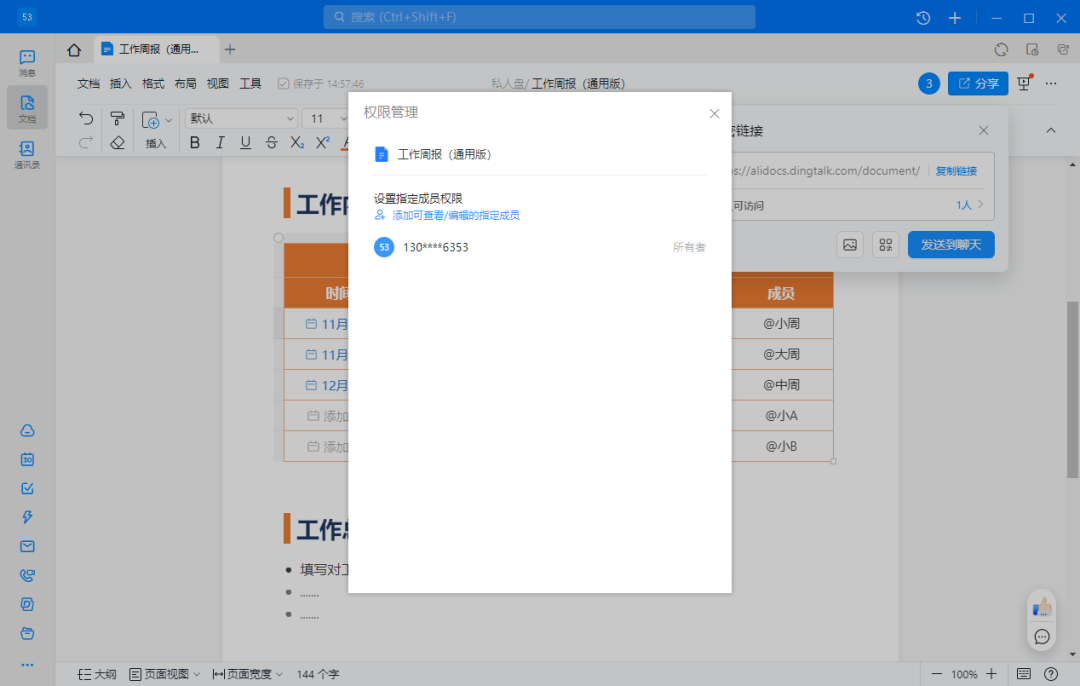
总的来说钉钉的在线文档带来的优点有:多人协同能解决很多工作中的信息传播交流问题、通过任何设备都可以在线编辑文档、实时云保存,避免意外丢失文档内容。
钉钉文档体验
和体验硬件一样,先从基础特性开始。
钉钉内有两部分文档,一是本地Word发到钉钉上,让本地文档也可以在线编辑,这一部分满足大部分熟悉Office、WPS的用户;二是钉钉自研的文档,默认新建都是在线文档,这一部分适合纯粹的在线协作产品,覆盖前一种的特性,又提供了许多在线文档才能具备的特性,比如Markdown、丰富的在线协作应用插入,对于熟练使用文档的用户更可用。
钉钉平台支持目前拥有安卓、iOS、Windows、macOS、Linux、网页版,基本上覆盖全平台了,你可以在这些设备同步编辑文档,非常方便。
然后在最新版的钉钉文档也提到了 "未来文档" 更注重融合创作,除了协同办公套件,还拥有低代码开发工具、角色工作台、钉钉服务窗、合作空间、钉钉连接器等等功能,下面以钉钉文档的 Windows 版给大家介绍几个认为很实用的功能。
新建文档类型:
支持文档、表格、脑图,并且提供了常用的模板,包括工作总结、会议协同、方案、人事行政、办公相关、需求分析等,同时也支持把文档页面保存为模板。
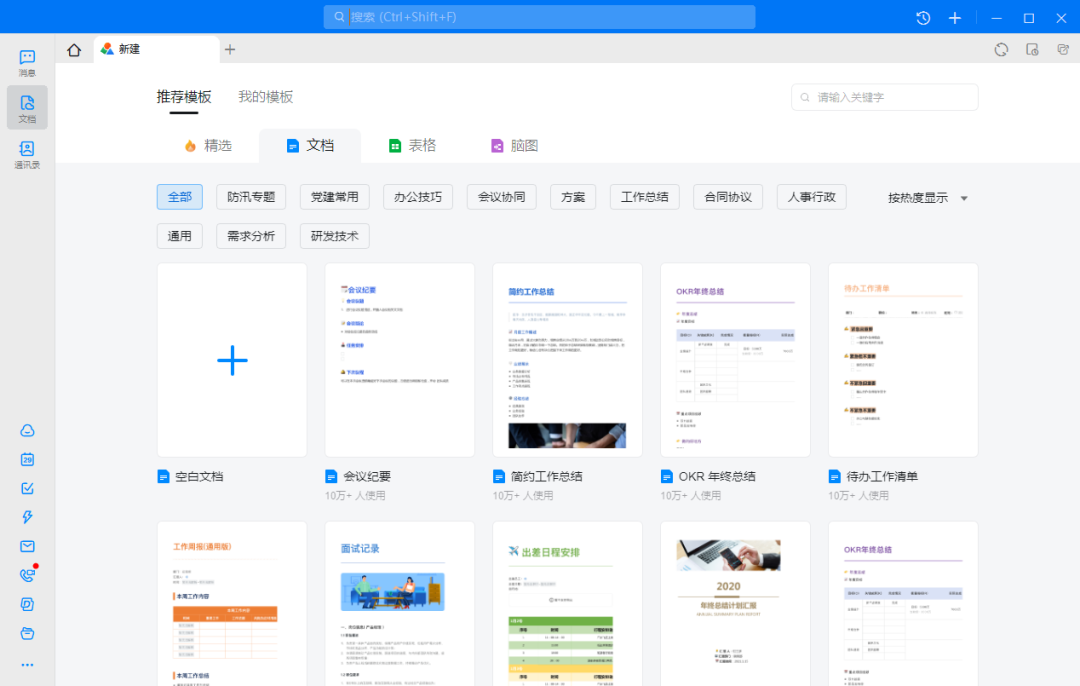
模块编辑器:
钉钉文档与传统的文档编辑软件不一样,采用 Block 内容模块的编辑器模式,通过 + 可以快速创建各种模块。这种方式的好处就是每个模块内容都是独立的,无论是排版,还是编辑内容都比较方便。
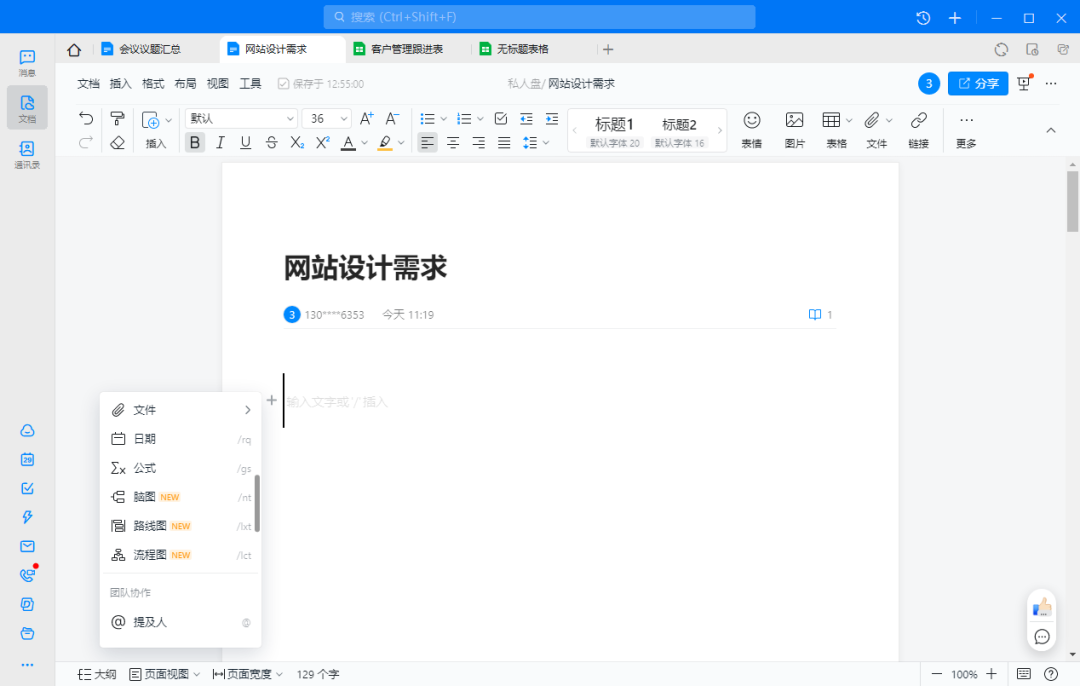
脑图功能:
锋哥另一项工作就是给客户设计制作网站,经常会需要在文档里面写一些用户的需求,例如导航菜单,通常直接用文字表达,很多时候比较难表达理解,而采用脑图的方式,就一目了然了。
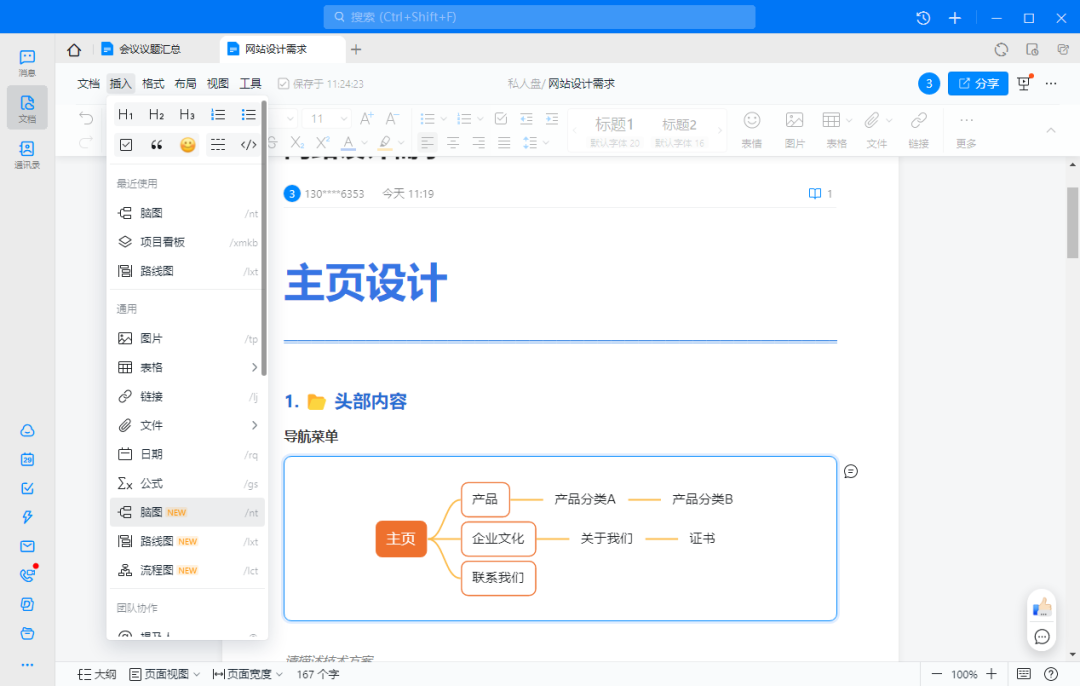
脑图支持多种结构,内置 4 种主题样式。当然脑图也可以支持评论、@协同、单独导出保存图片。
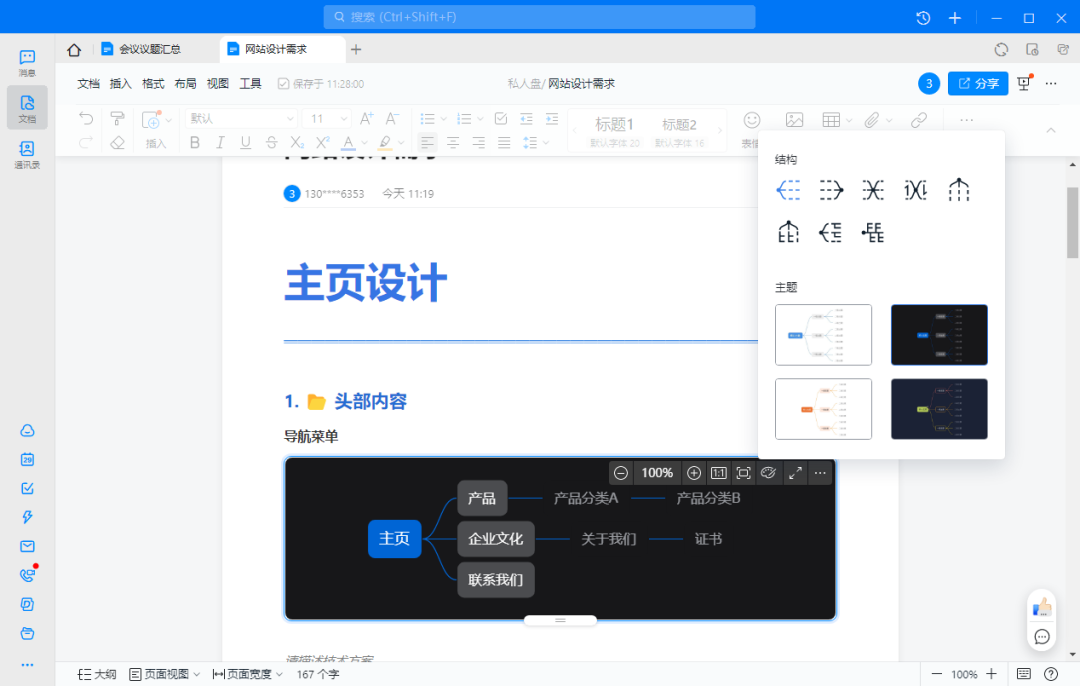
流程图功能:
为了给客户规划网站布局,之前都会用 PS 或者 UX 等原型软件,然后再导入到文档里面,但是这样每次修改都要重新导入,非常麻烦。现在用钉钉文档的流程图功能可以快速进行绘制布局了,并且可以快速编辑修改。
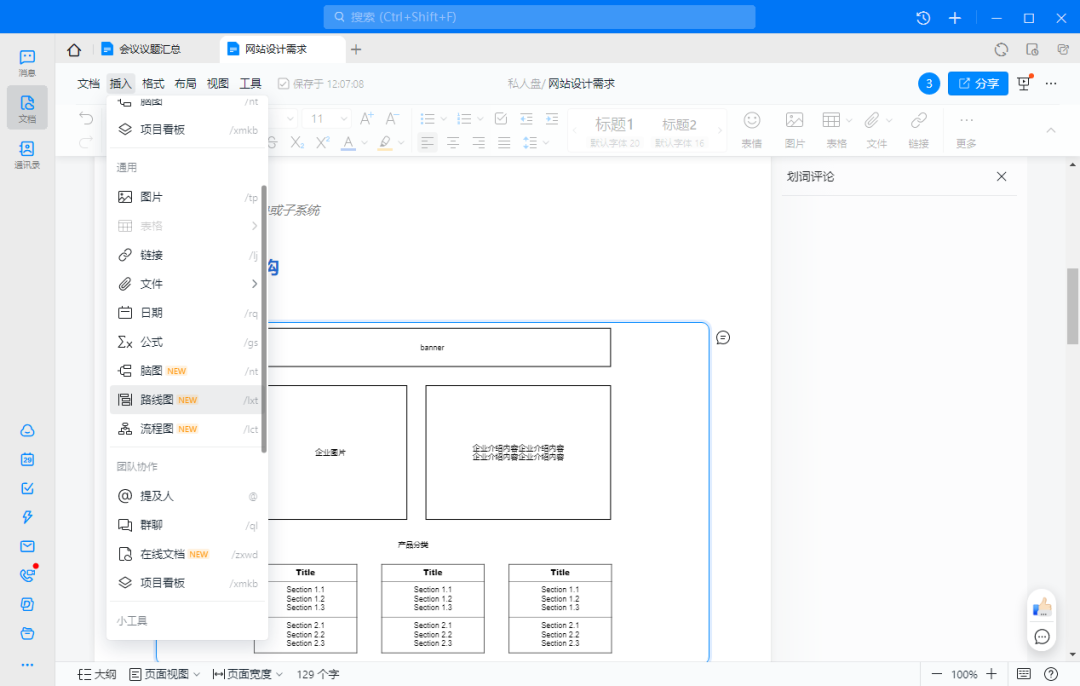
进入流程图编辑,提供了很多常用的图形,只要一拖拉就可以绘制,采用网格对齐的方式,每个图形都可以自定义样式,如字体、颜色、背景等。使用非常简单,新手小白也可以很快上手。
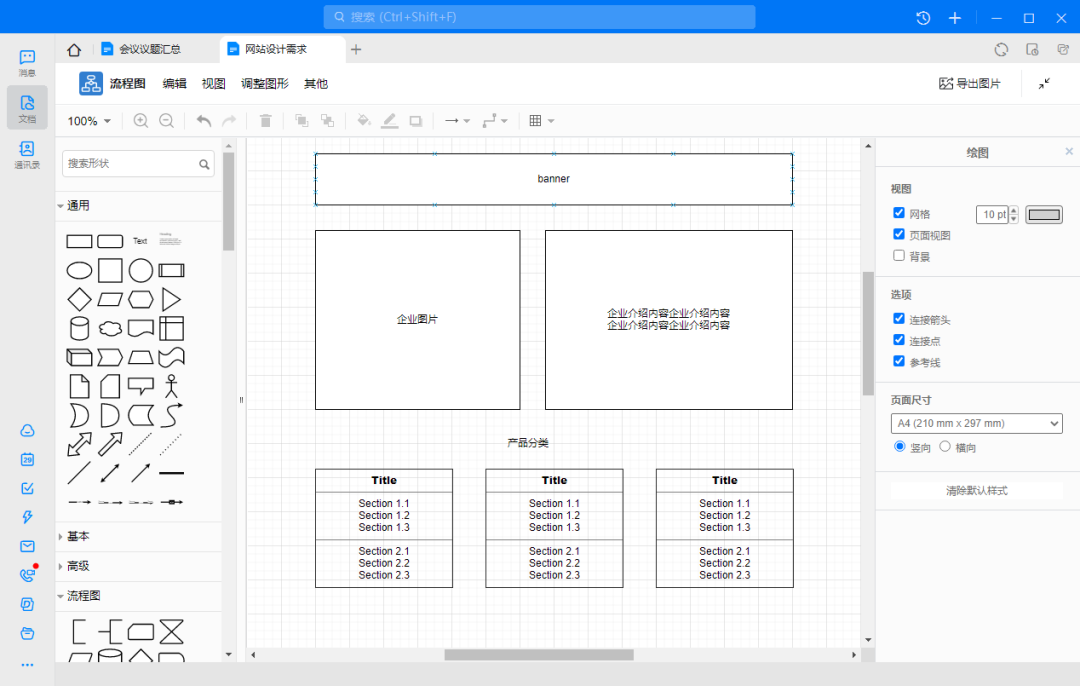
线路图功能:
线路图功能一些公司可能用来规划项目进度,而锋哥通常都是用来记录网站工作进度,钉钉文档的钉钉文档支持以月、季度、年等方式来记录规划内容。
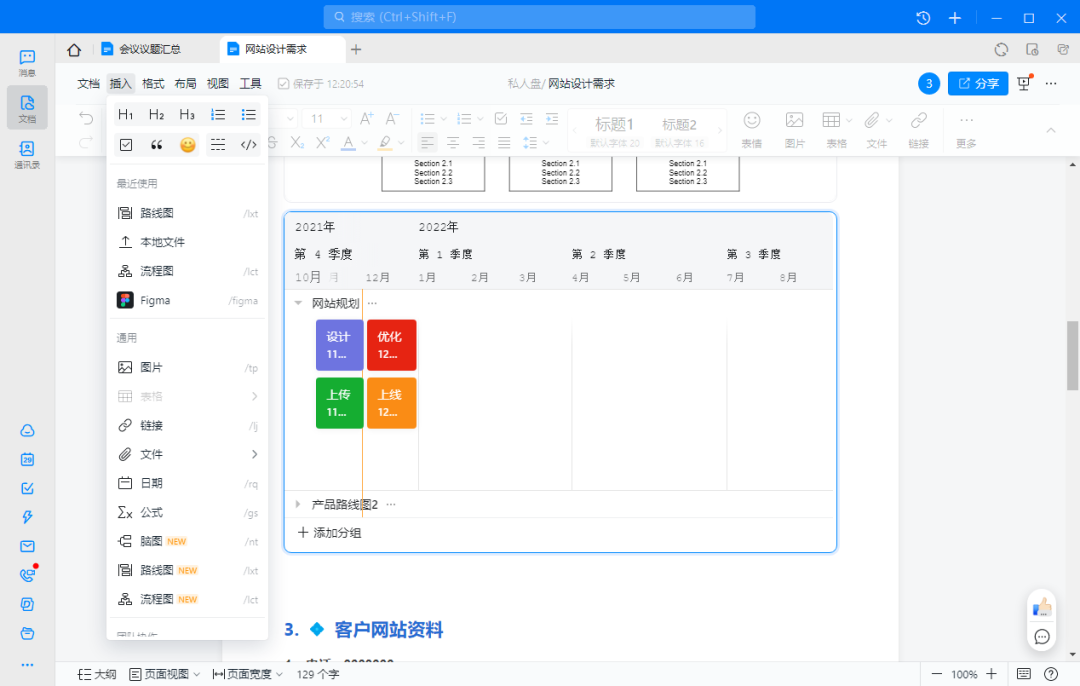
线路图点击编辑项目支持设置以不同颜色来区分、设置项目进度日期、说明介绍。
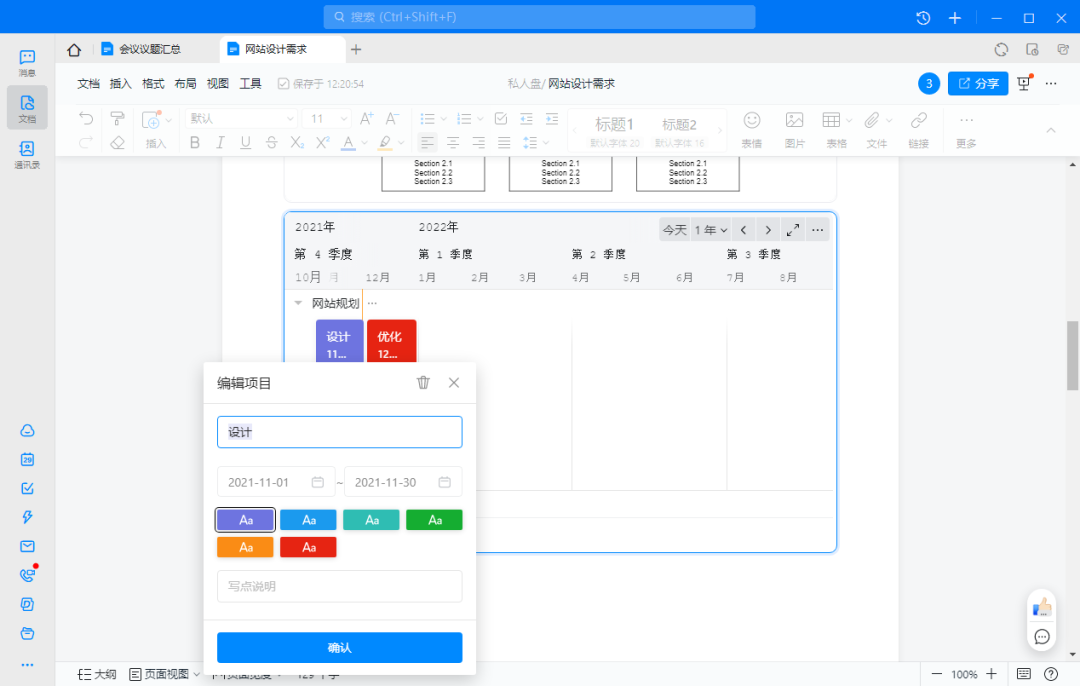
嵌入功能:
大多数文档软件都不支持嵌入外部功能,在钉钉文档里面你可以方便嵌入高德地图、百度地图、Figma、Framer、Gist。例如通常情况在文档里的文字地址,你还需要通过地图软件去搜索地理位置,而现在可以直接在钉钉文档里面查看。
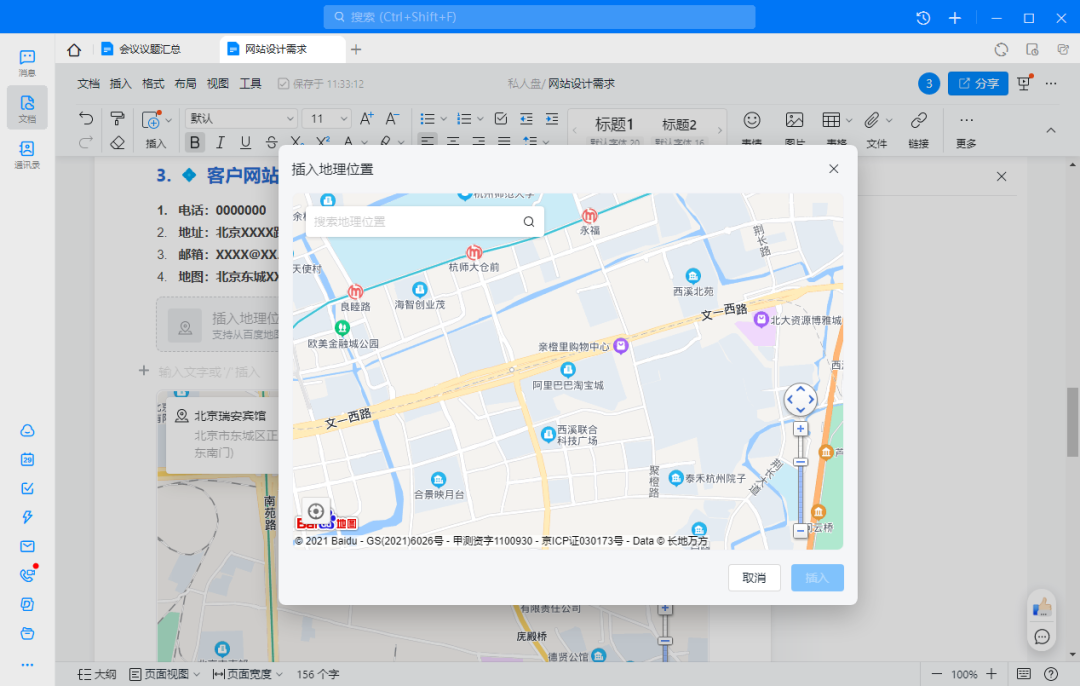
插入文件:
文档里面有时候会涉及到一些附件,现在可以通过选择插入文件的方式,把文件嵌入到文档里面,,支持本地文件和云盘文件,例如一些客户的资料表格、设计图稿件、PPT等等,都可以这种方式来嵌入到一个文档里面,非常方便。
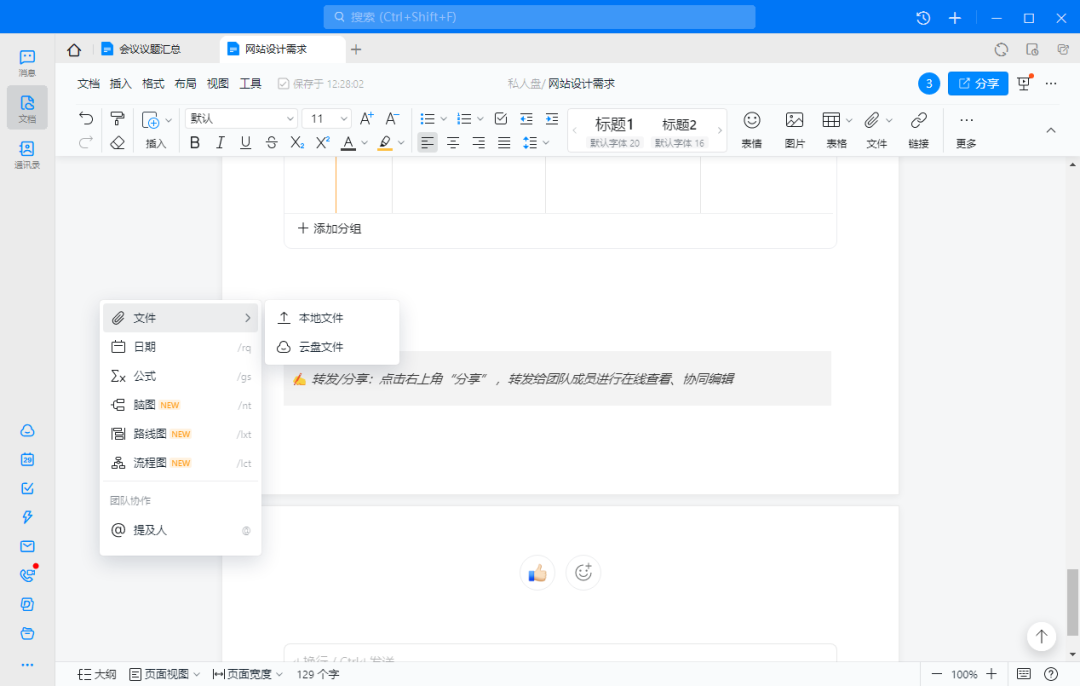
待办事项:
锋哥平时用待办清单工具,大多数情况都是用来记录工作上的事项,现在用钉钉表格的待办事项更方便,因为它可以直接关联嵌入到相关文档里面,还可以@指定的执行人。
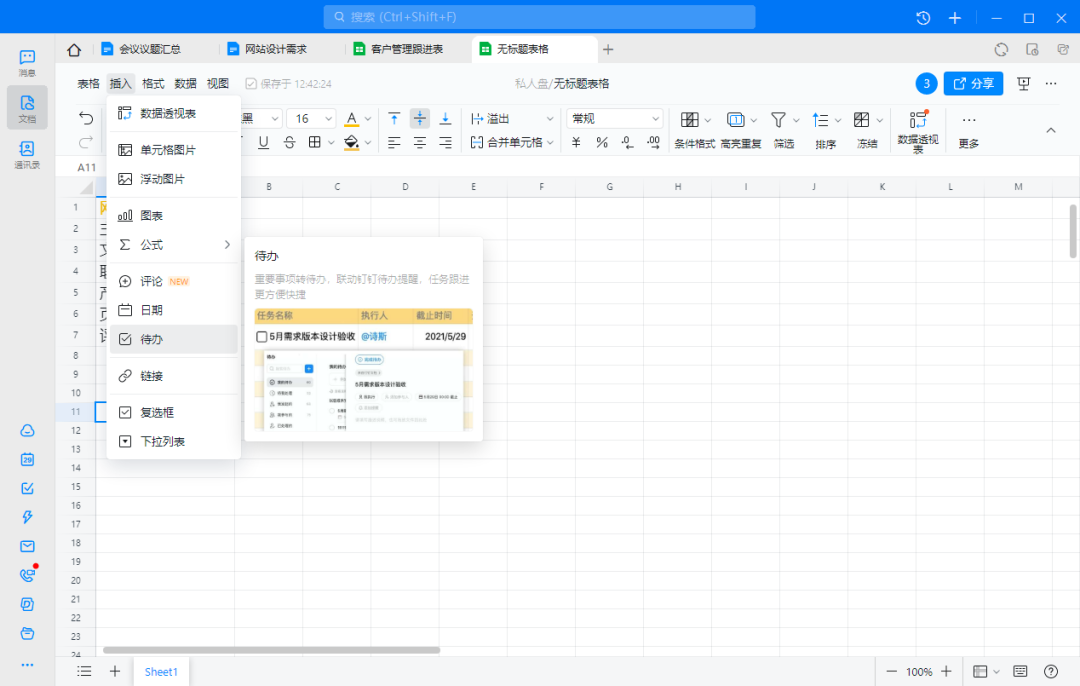
选中你需要代办的内容,点击插入代办项目,可以设置每个项目的指定代办人、设置截至日期。
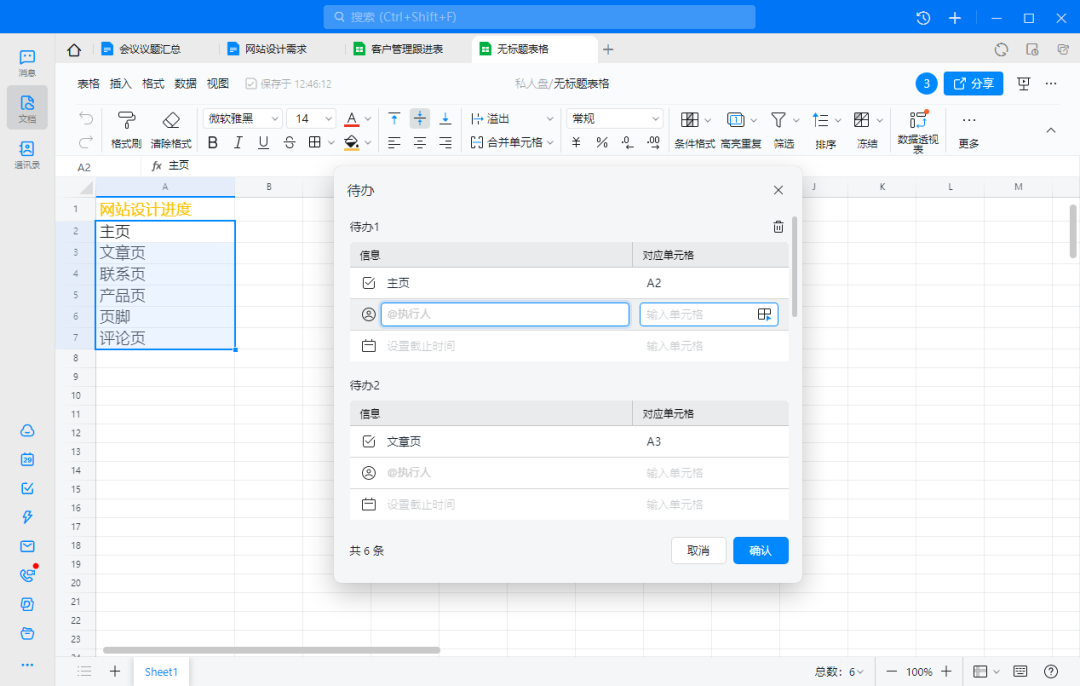
如果你觉得用表格的方式制作待办清单麻烦,在钉钉里面还有一个专门的待办清单功能,同样支持添加@多个执行人、部门、截至日期、描述说明、添加附件等。
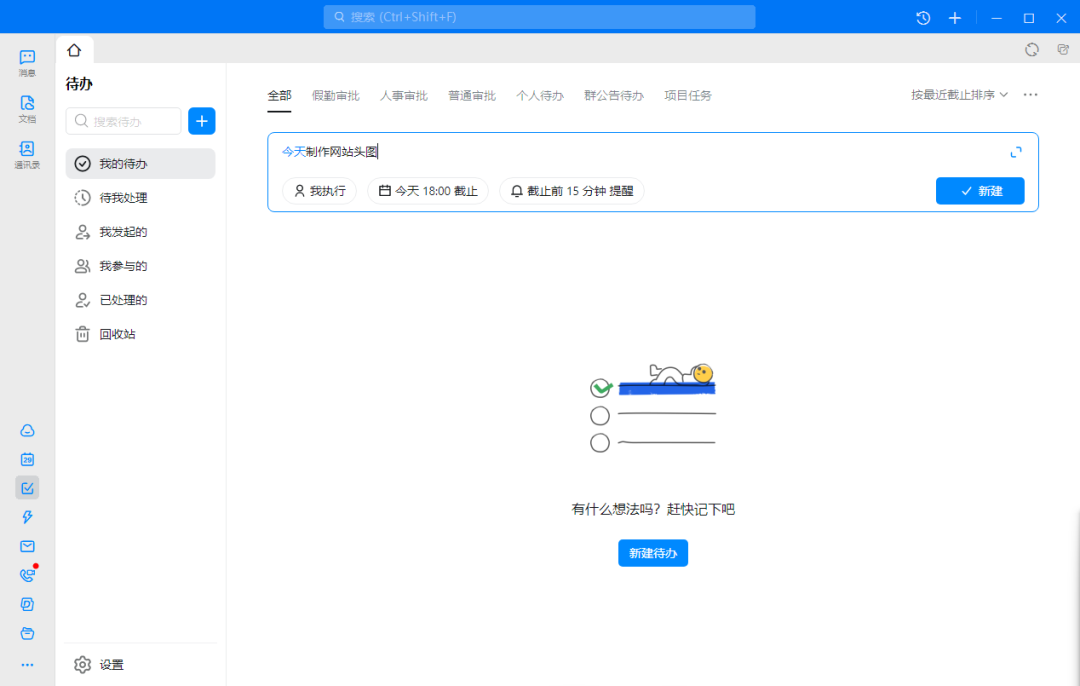
云盘存储:
在线协助文档当然少不了云盘存储的功能,你编辑的文档都会自动保存到云盘里面,目前钉钉文档云盘提供了2G 容量的空间,用来存放文档其实够用了。另外你也可以上传本地文件到云盘里面,目前似乎没有限制文件类型上传,所以这里有个小技巧:你可以作为多设备文件同步。
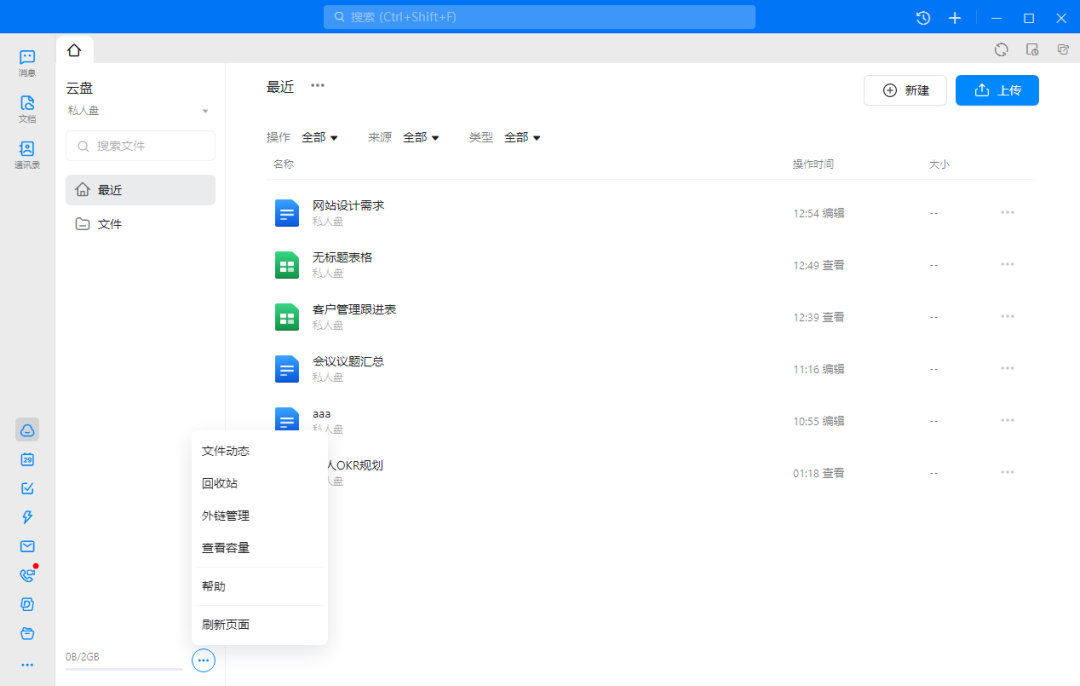
本地上传到云盘的文件支持分享链接、转发副本、查看历史版本、云打印、下载、移动、复制、重命名等功能。
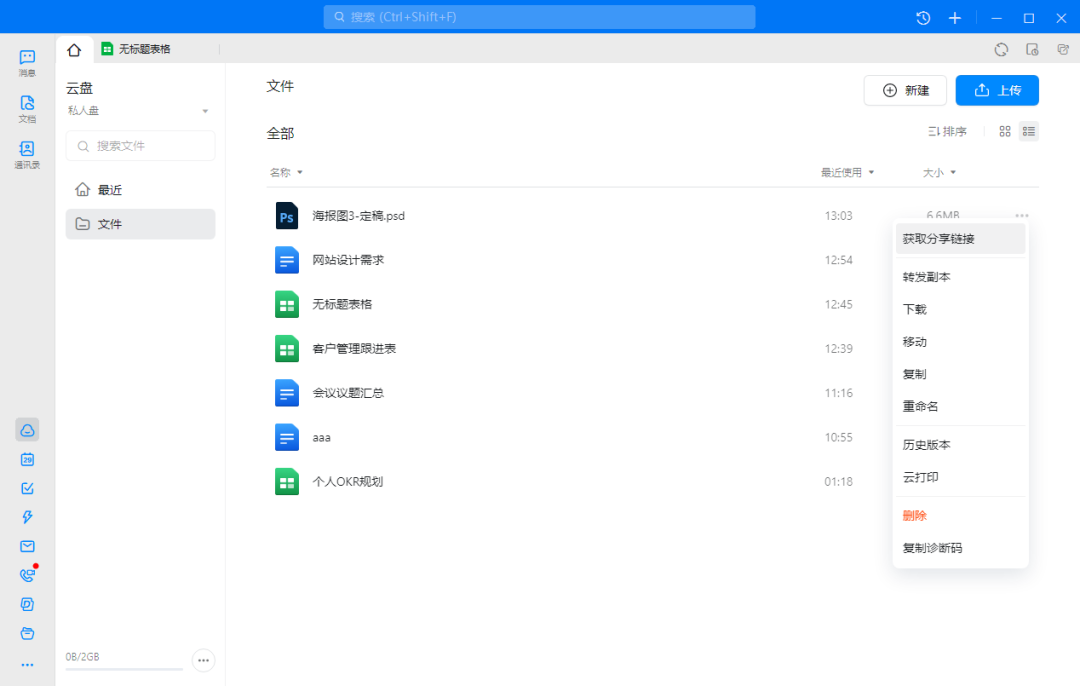
文档分享:
文档除了支持导出为本地文件外,还可以通过在线分享链接的方式指定人访问、也可以生成二维码、长截图方式。
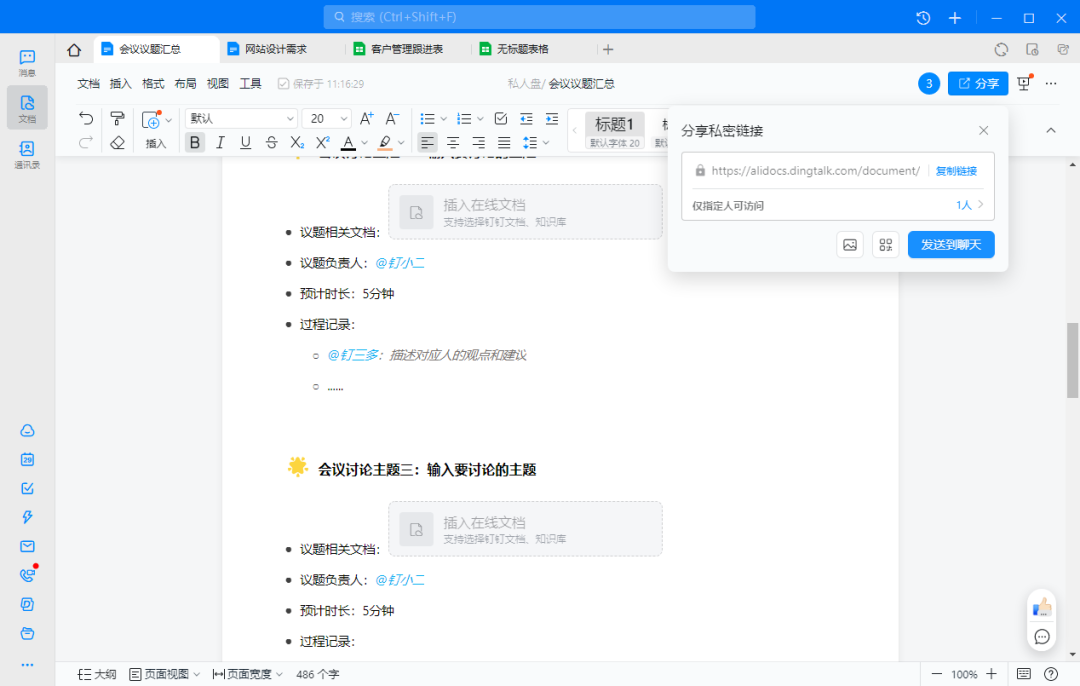
这里要说下长截图功能,有时候文档需要打印,你可能需要重新调整打印尺寸,在钉钉文档里非常贴心的提供了手机版、电脑版两种模式,支持设置样式风格,是否显示标题、作者、编辑时间。
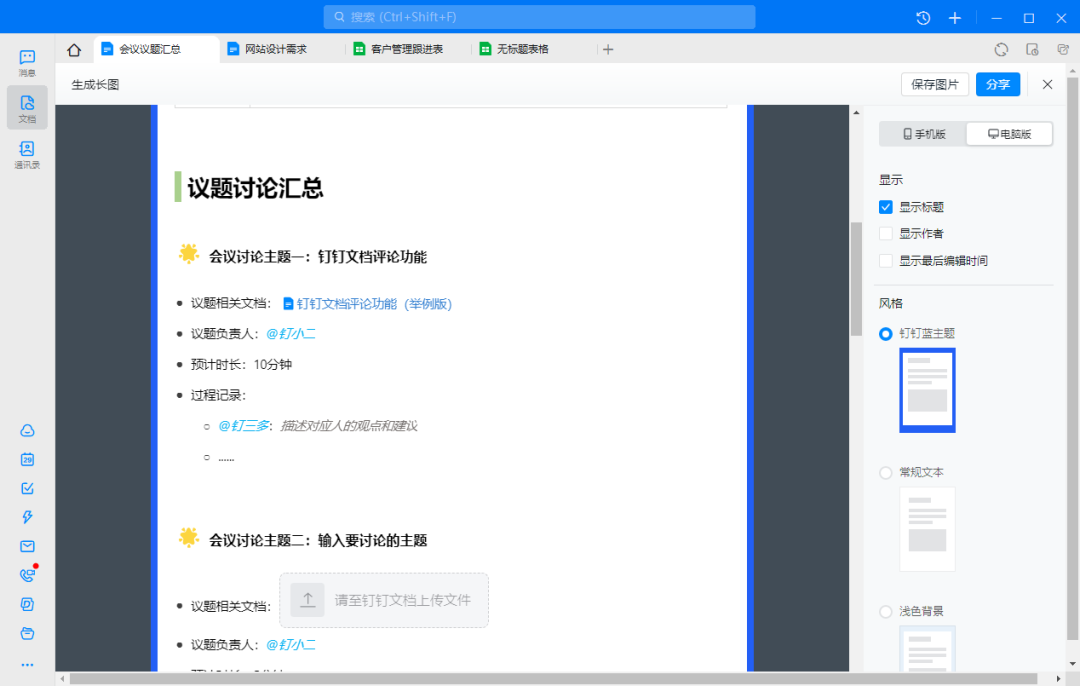
桌面便签:
当你有些临时琐碎事,或者突然冒出一个想法,可能会选择便签软件来快速记录,在钉钉里也提供了桌面便签功能,支持随手记、会议记录、工作任务、灵感思考等多种标记方式。

也支持把便签 PIN 到桌面上,可以设置置顶桌面前置、开启隐私模式。你记录的便签内容,同样会自动云存储。
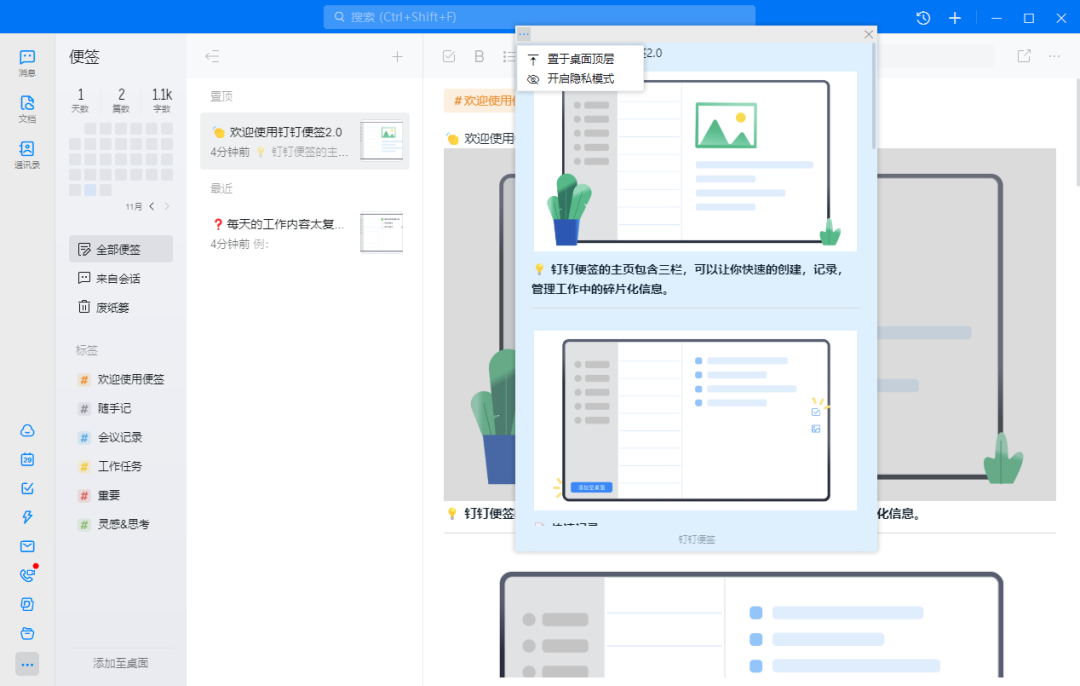
以上就是给大家分享觉得不错的功能,其实钉钉文档功能远不止这些,本次先让读者们对在线文档有一个大致概念,先不做一一介绍了,据官方介绍钉钉文档将全面打通待办、日历、项目、翻译、组织架构,以及知识库产品语雀、地图等应用,连接人与应用,让协作更简单。
总结
体验下来,可以说钉钉文档是目前在线协同软件里面很优秀的了,以模块化的方式让操作编辑变得更加简单,深度的整合了文档办公、协同、待办、思维导图、线路图等功能,同时还有蛮多贴心、创新的功能让眼前一亮,总的来说,如果你正在寻找一款 "全能" 的协同文档工具,可以试试看钉钉文档。
下载
- 下载:
https://page.dingtalk.com/wow/z/dingtalk/default/dddownload-index - 网页版:
https://docs.dingtalk.com/i - 官方网站:
https://www.dingtalk.com - 使用手册:
https://alidocs.dingtalk.com/i/p/nb9XJoPQ6OKPmyAp/docs/nb9XJKYMDbQMPmyA

